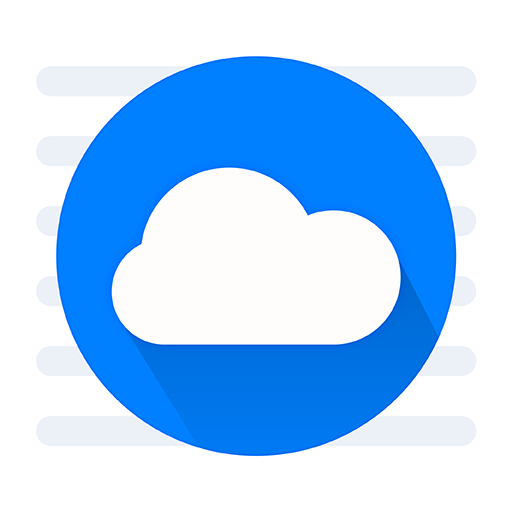苹果如何修改蓝牙名字的技巧
2024-11-02 23:27:42来源:n88game编辑:佚名
在苹果设备中,蓝牙名称的个性化设置可以让我们在与其他设备连接时,更加便捷地识别自己的设备。下面,我们就从多个维度来介绍如何在苹果设备中更改蓝牙名称。
通过iphone直接修改蓝牙名称
对于使用ios 13及以上版本的iphone用户来说,修改蓝牙名称的过程非常直观和简单。
1. 首先,打开iphone的“设置”界面,找到并点击“蓝牙”选项。
2. 在蓝牙设置界面中,确保蓝牙开关已打开,然后找到需要修改的已连接蓝牙设备,点击其后面的“i”图标进入设备信息界面。
3. 在设备信息界面中,找到并点击“名称”选项。此时,可以输入新的蓝牙名称,并点击“完成”按钮保存设置。
需要注意的是,设备名称的长度可能有限制,因此在输入新名称时,请确保其在规定长度内。
通过“通用”和“关于本机”修改蓝牙名称
除了直接在蓝牙设置中修改名称外,我们还可以通过“通用”和“关于本机”的路径来更改蓝牙名称。这种方法同样适用于iphone,且适用于ios系统的多个版本。
1. 打开iphone的“设置”界面,向下滑动并找到“通用”选项,点击进入。
2. 在“通用”设置中,找到并点击“关于本机”选项。
3. 在“关于本机”页面中,找到“名称”这一项。点击进入后,将看到当前设备的名称,即蓝牙显示的名字。
4. 点击当前设备名称,进入编辑状态,然后输入新的名称来替换它。输入完成后,记得点击保存或完成按钮。
这种方法的好处是,它不仅修改了蓝牙名称,还更改了设备在整个系统中的名称,使得设备在各种场景下都更加个性化。
通过mac系统偏好设置修改蓝牙名称
对于mac用户来说,修改蓝牙名称的过程同样简单。
1. 在mac的菜单栏中,点击苹果图标,选择“系统偏好设置”。
2. 在系统偏好设置页面中,找到并点击“共享”图标。共享设置允许配置设备在网络上的可见性和名称。
3. 在共享设置页面中,找到“电脑名称”这一字段。点击后,将进入编辑状态,此时可以修改电脑的名称,这个名称也将作为蓝牙名称显示给其他设备。
4. 完成名称的修改后,关闭系统偏好设置窗口。此时,mac的蓝牙名称已经成功更改为新名称。
通过这种方法,mac用户可以轻松实现蓝牙名称的个性化设置,使设备在与其他设备连接时更加易于识别。
通过itunes修改iphone蓝牙名称
如果你的iphone系统版本较低,或者希望通过电脑来更改蓝牙名称,那么可以使用itunes来完成。
1. 确保你的电脑上已经安装了最新版本的itunes。
2. 使用数据线将iphone连接到电脑,并启动itunes。
3. 在itunes中,找到你的设备图标,并点击进入设备详情页面。
4. 在设备详情页面中,找到并点击“信息”选项卡。
5. 在“信息”选项卡中,找到“名称”这一项,并点击进入编辑模式。输入你想要设置的蓝牙名称,完成后点击保存或应用按钮。
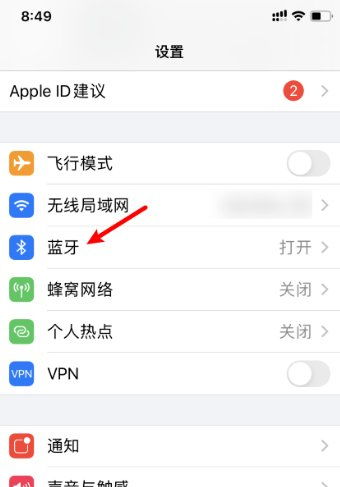
通过itunes更改蓝牙名称后,你的iphone在与其他设备连接时,同样会显示新设置的名称。这种方法虽然相对复杂一些,但对于无法直接通过iphone修改名称的用户来说,仍然是一个有效的解决方案。
综上所述,无论是在iphone还是mac上,修改蓝牙名称都是一个相对简单且实用的操作。通过个性化的蓝牙名称设置,我们可以更加便捷地识别自己的设备,提高连接效率。希望以上教程能够帮助你快速完成设置,让你的苹果设备在蓝牙连接时更加个性化。